Jeśli tworzysz kopię zapasową urządzeń z systemem iOS lub iPadOS na komputerze, możesz się zastanawiać, gdzie właściwie są przechowywane te wszystkie dane. Być może chcesz wykonać kopie, wyodrębnić pliki lub zwolnić miejsce, usuwając stare kopie zapasowe.
W tym poście pokazaliśmy dokładnie, gdzie są przechowywane kopie zapasowe iPhone'a, iPada lub iPoda touch na komputerach Mac i Windows. Wyjaśniliśmy nawet, jak znaleźć określone kopie zapasowe za pomocą iTunes i Findera w macOS Catalina.
Przeczytaj to najpierw, jeśli nie chcesz zrujnować swoich kopii zapasowych!
Kopie zapasowe iPhone'a, iPada i iPoda touch tworzone za pomocą iTunes lub Findera są zapisywane jako skomplikowane zestawy folderów. Nie można wiedzieć, co to jest każdy plik, ponieważ wszystko z twojego urządzenia jest pofragmentowane.
Zwiększa to bezpieczeństwo danych, ale oznacza, że nie jest łatwo wyodrębnić zawartość z kopii zapasowej. Zwykle musisz skorzystać z aplikacji do odzyskiwania danych innej firmy, aby Ci w tym pomóc.
Przeniesienie lub edycja pojedynczego pliku może spowodować, że cała kopia zapasowa stanie się bezużyteczna.
Przed edycją należy zawsze wykonać nową kopię kopii zapasowej. Zapisz kopię w innym miejscu na swoim komputerze i stamtąd pracuj nad nią. Nigdy nie szukaj w folderze kopii zapasowej, jeśli nie wiesz dokładnie, co robisz.
Gdzie jest przechowywana kopia zapasowa mojego iPhone'a, iPada lub iPoda touch w systemie macOS?
Kliknij tutaj, aby zamiast tego znaleźć swoje kopie zapasowe w systemie Windows.
Kopie zapasowe iPhone'a, iPada lub iPoda touch utworzone za pomocą iTunes - lub Findera w macOS Catalina - są przechowywane w bibliotece użytkownika. To jest ukryty folder zawierający pliki systemowe dla systemu macOS.
Istnieją dwa sposoby znajdowania kopii zapasowych iTunes lub Findera w bibliotece: przy użyciu samego Findera lub wyszukiwania określonej ścieżki pliku za pomocą Spotlight.
Jak znaleźć kopie zapasowe iTunes lub Findera za pomocą Findera:
- Otwórz nowe okno Findera.
- Opcja Hold i wybierz Idź> Biblioteka .
- Przejdź do Application Support> MobileSync> Backup .
- Każdy folder odpowiada innej kopii zapasowej urządzenia na komputerze Mac.
 Każde urządzenie ma swój własny, kryptycznie nazwany folder w bibliotece.
Każde urządzenie ma swój własny, kryptycznie nazwany folder w bibliotece.
Jak znaleźć kopie zapasowe iTunes lub Findera za pomocą Spotlight:
- Otwórz Spotlight za pomocą ikony wyszukiwania w prawym górnym rogu paska menu.
- Skopiuj i wklej następującą ścieżkę do pliku:
~ / Library / Application Support / MobileSync / Backup /
- Naciśnij klawisz powrotu .
- Każdy folder odpowiada innej kopii zapasowej urządzenia na komputerze Mac.
 Szybko zlokalizuj folder Backups za pomocą Spotlight.
Szybko zlokalizuj folder Backups za pomocą Spotlight.
Aby znaleźć kopię zapasową określonego telefonu iPhone, iPada lub iPoda touch na komputerze Mac, musisz zarządzać kopiami zapasowymi z iTunes lub Findera. Kliknij tutaj, aby dowiedzieć się, jak to zrobić.
Gdzie jest przechowywana kopia zapasowa mojego iPhone'a, iPada lub iPoda touch w systemie Windows?
Dokładna lokalizacja kopii zapasowych iPhone'a, iPada lub iPoda touch w systemie Windows zależy od tego, czy pobrałeś iTunes ze sklepu Microsoft Store, czy ze strony internetowej Apple.
To powiedziawszy, istnieją dwie metody lokalizowania kopii zapasowych iTunes w systemie Windows, a pierwsza metoda jest taka sama, niezależnie od tego, skąd masz iTunes.
Jak znaleźć kopie zapasowe iTunes za pomocą Eksploratora plików:
- Otwórz nowe okno Eksploratora plików.
- Przejdź do następującego folderu:
\ Users \ (nazwa użytkownika) \ AppData \ Roaming \ Apple Computer \ MobileSync \ Backup \
- Każdy folder odpowiada innej kopii zapasowej urządzenia na komputerze.
 Skopiuj foldery kopii zapasowych do nowej lokalizacji przed edycją jakiejkolwiek zawartości.
Skopiuj foldery kopii zapasowych do nowej lokalizacji przed edycją jakiejkolwiek zawartości.
Jak znaleźć kopie zapasowe iTunes za pomocą paska wyszukiwania
- Znajdź pasek wyszukiwania w swojej wersji systemu Windows.
- Wyszukaj % appdata% lub % USERPROFILE% w zależności od tego, czy masz iTunes odpowiednio ze sklepu Microsoft Store czy ze strony Apple.
- Przejdź do Apple (lub Apple Computer)> MobileSync> Backup.
- Każdy folder odpowiada innej kopii zapasowej urządzenia na komputerze.
 Znajdź swoje kopie zapasowe iTunes za pomocą paska wyszukiwania w systemie Windows.
Znajdź swoje kopie zapasowe iTunes za pomocą paska wyszukiwania w systemie Windows.
Znajdź określone kopie zapasowe iPhone'a, iPada lub iPoda touch za pomocą iTunes
Nie jest łatwo odróżnić urządzenia od samych folderów kopii zapasowych. Zamiast tego znacznie łatwiej jest znaleźć określone kopie zapasowe iPhone'a, iPada lub iPoda touch za pomocą samego iTunes.
Jeśli masz komputer Mac z systemem macOS Catalina lub nowszym, kliknij tutaj, aby dowiedzieć się, jak znaleźć określone kopie zapasowe za pomocą Findera.
Jak znaleźć określone kopie zapasowe za pomocą iTunes:
- Otwórz iTunes na komputerze Mac lub PC.
- Na komputerze Mac: wybierz iTunes> Preferencje> Urządzenia.
- Na komputerze: przejdź do Plik> Preferencje> Urządzenia.
- Kliknij z wciśniętym klawiszem Control lub kliknij prawym przyciskiem myszy kopię zapasową urządzenia, którą chcesz znaleźć.
- Wybierz Pokaż w Finderze.
 Kliknij z wciśniętym klawiszem Control i wybierz Pokaż w Finderze, aby znaleźć określony folder kopii zapasowej.
Kliknij z wciśniętym klawiszem Control i wybierz Pokaż w Finderze, aby znaleźć określony folder kopii zapasowej.
Znajdź określone kopie zapasowe za pomocą Findera w macOS Catalina
Aby zlokalizować kopie zapasowe określonych urządzeń za pomocą Findera, trzeba najpierw podłączyć urządzenie iOS lub iPadOS do komputera. Nie musi to być to samo urządzenie, dla którego chcesz znaleźć kopię zapasową.
Jeśli wiesz, jak zlokalizować określone kopie zapasowe bez podłączania urządzenia do Findera, powiedz nam, jak to zrobić w komentarzach.
Jak znaleźć określone kopie zapasowe za pomocą Findera:
- Podłącz urządzenie iOS lub iPadOS do komputera.
- Otwórz nowe okno w Finderze i wybierz urządzenie z paska bocznego.
- Przejdź do zakładki Ogólne i kliknij Zarządzaj kopiami zapasowymi.
- Kliknij z klawiszem Control w kopię zapasową urządzenia, które chcesz znaleźć.
- Wybierz Pokaż w Finderze.
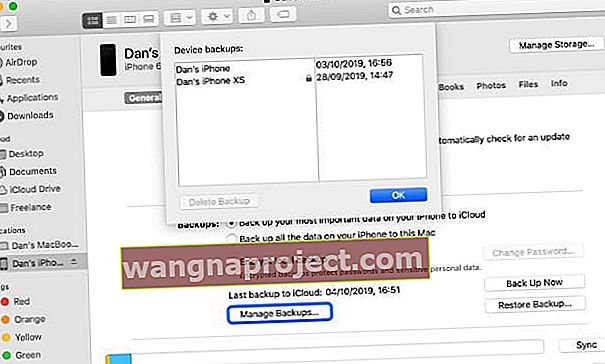 Zlokalizuj określone kopie zapasowe w Finderze i kliknij z wciśniętym klawiszem Control, aby wyświetlić je w Finderze.
Zlokalizuj określone kopie zapasowe w Finderze i kliknij z wciśniętym klawiszem Control, aby wyświetlić je w Finderze.
Zakończyć
Chociaż możesz po prostu usunąć kopie zapasowe urządzenia z folderu MobileSync / Backups komputerów, nie zalecamy tego. Aby upewnić się, że nie usuniesz żadnych ważnych kopii zapasowych, zawsze lepiej jest użyć Findera lub iTunes, aby zobaczyć konkretne informacje o kopii zapasowej, zanim cokolwiek usuniesz!
Daj nam znać w komentarzach poniżej, jeśli nie możesz znaleźć miejsca przechowywania kopii zapasowych iPhone'a, iPada lub iPoda touch na komputerze Mac lub Windows. Zrobimy wszystko, co w naszej mocy, aby Ci pomóc.


